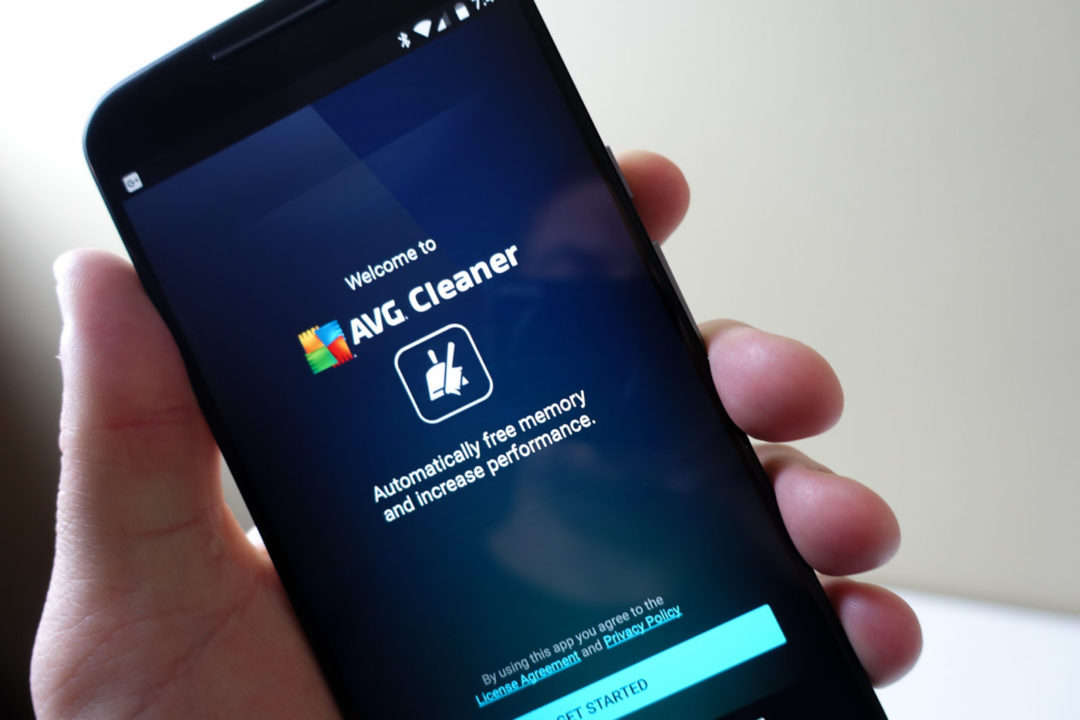
AVG Cleaner es el antivirus que mantendrá tu Android completamente seguro. Aprende paso a paso cómo obtenerlo y hacerlo funcionar en tu dispositivo
Con AVG Cleaner un dispositivo Android tendrá un mayor rendimiento, aprovechando mejor el espacio al no tener que almacenar archivos basura. Es ideal para hacer barridos efectivos, que liberen memoria desechando procesos que ralentizan el móvil y gastan batería. Esta es una herramienta muy inteligente que permite gestionar, a través de una estructura optimizada, los archivos, aplicaciones, contenido y todo lo que se produce en tu equipo.
«AVG Cleaner posee más de 50 millones de descargas en el mundo. Su uso ha mejorado el consumo de carga de la batería, elimina archivos basura y las fotos duplicadas. Su sistema de análisis inteligente incrementa el almacenamiento de equipos Android en cuestión de segundos» – play.google.com –
Tutorial AVG Cleaner
Tanto su uso como instalación son realmente sencillos. Sin embargo, para una descarga segura, recomendamos hacerla directamente desde Google Play Store, a través del siguiente enlace. Ahora es turno de aprender, paso a paso, cómo proteger tu dispositivo móvil Android con este antivirus:
1. Descarga e Instalación del AVG Cleaner
Una vez que ingreses al sitio web de descarga de Google Play Store, se abrirá una pestaña donde te indica que debes «Instalar» la aplicación. Si es compatible con tu Android, hará el proceso automáticamente dejándolo listo para usar. Una vez hecho, puedes «Abrir» el AVG Cleaner y conocer qué ofrece presionado el botón «Empezar».
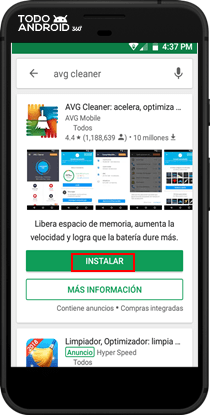
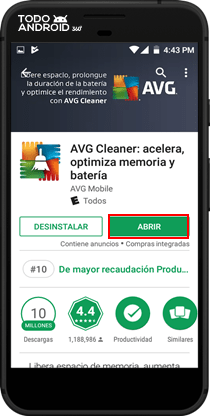
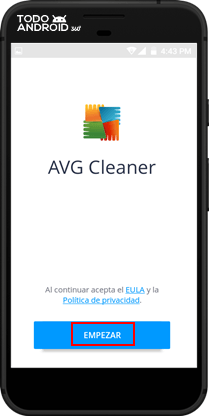
NOTA: de igual forma la aplicación se instalará con acceso directo en el escritorio para ejecutarlo cuando lo desees.
2. Versión gratuita o Pro
Automáticamente se abre un mensaje importante de la herramienta. Allí se refleja el agradecimiento por la instalación junto a un mensaje explicativo de las bondades de tener AVG Cleaner versión paga. Una de ellas es que no se verán anuncios o cualquier tipo de publicidad. Esto le brinda dos opciones «Continuar con Anuncios» – es la versión gratuita y la que se debe elegir – o «Eliminar Anuncios Ahora» – es la versión Pro.
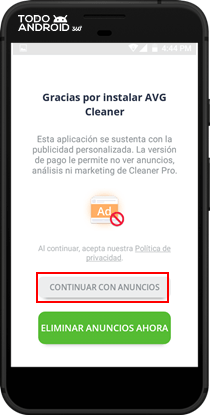
3. Menú de opciones
Este menú muestra las otras opciones que se pueden apreciar en el AVG Cleaner de Android. Las identificadas con la etiqueta Pro solo están disponibles para quienes pagaron por una app sin anuncios. Para la versión gratuita se tienen opciones de análisis en el dispositivo de almacenamiento, configurar la herramienta o instalar funciones de Antivirus, protección VPN, Alarma ante casos extremos y la limpieza de la galería de fotos.
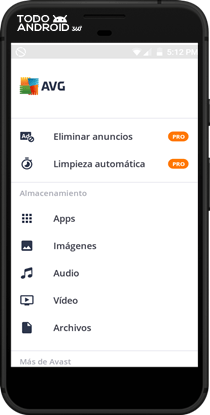
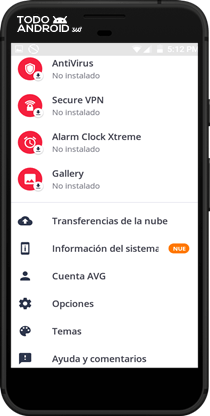
¿Cómo funciona AVG Cleaner antivirus en un dispositivo Android?
La aplicación de AVG Cleaner ofrece un sistema de limpieza automática o manual, dependiendo de las exigencias del usuario. Además, implementa funciones de protección antivirus en contra de virus informáticos, spywares, robos y snooping. Realiza copias de seguridad de tus archivos más importantes, evitando que intrusos tengan acceso a la información.
Sus características más notorias las conoceremos a continuación y son las que lo hacen destacar más que otros antivirus:
- Antivirus para Android, protege el dispositivo de forma silenciosa en contra de virus, spyware y aplicaciones no seguras. También impide el acceso de llamadas no deseas o cualquier amenaza de índole peligrosa.
- Rastreo de móviles robados, desde saber donde están hasta bloquearlo remotamente, son apenas dos funciones de lo que se puede lograr con esta herramienta. En caso de no estar completamente perdido, puede generar una alarma de alto impacto desde el equipo y así identificar su localización cercana.
- Optimizar la batería, a través de funciones que eliminan procesos secundarios que no dejan de funcionar hasta que AVG Cleaner entra en acción.
- Administra la galería de fotos, para mantener solo un archivo único eliminando fotos duplicadas bajo un sistema decisorio que debe ejecutar el usuario.
- Fácil de usar, porque limpia todo el equipo con solo presionar un botón.
Conceder permisos
El escaneo es el inicio de la mejor limpieza de tu Android. Para ello, se abre la aplicación y una vez dentro aparecerá un primer mensaje donde se debe autorizar a la herramienta poder tener acceso a todo el contenido del dispositivo. Esto incrementa los niveles de mantenimiento, protección y seguridad del equipo.
Escaneo
Luego que la herramienta cuenta con la autorización del usuario, se debe presionar el botón «Análisis de dispositivo» que se ubica en el centro de la pantalla dentro de una gran circulo azul. Como se aprecia, aparecerá un reloj de arena a un costado indicando, simbólicamente, que la herramienta está trabajando en el chequeo del equipo.
Activación y uso de datos
Asimismo para que la herramienta pueda tener libertad de trabajar dentro del equipo Android, el usuario debe activar la función que viene por defecto desactivado. De inmediato se debe ir a la opción «Ajustes» en Android, luego a la opción «Accesibilidad». Allí buscar «AVG Cleaner», entrar en él y activarlo presionando sobre el botón «Desactivado».
Limpieza de Memoria en el AVG Cleaner
La limpieza de memoria se hace para detener aplicaciones móviles que no se quieren tener ejecutando. Al presionar la opción «Memoria» en la parte inferior del Escaneo, abre una lista de software instalados con una recomendación del antivirus. La aplicación muestra diferentes opciones seleccionadas con un «Check» blanco dentro de un recuadro azul. En caso de querer personalizar la limpieza, se pueden activar y desactivar las apps.
Limpieza de fotos
Con la función de limpieza de fotos, el sistema hace una depuración de archivos basura que se quedaron almacenados en la memoria. Esto incluye fotos duplicadas, extensiones de fotos o cualquier archivo relacionado con fotografías ya borradas. Al ser encontradas, el sistema lo notifica para poderlas eliminar una a una.
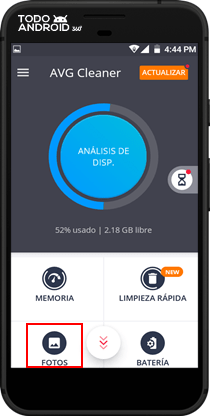
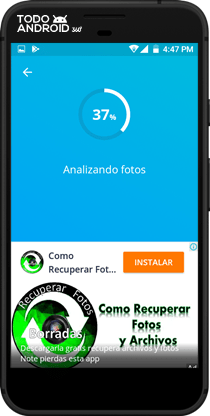
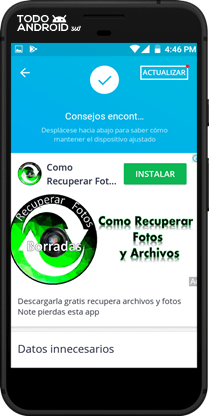
Limpieza rápida
Con esta opción de limpieza rápida, el usuario tendrá un mantenimiento del equipo Android con mucha mayor efectividad. Aquí se eliminan archivos caché ocultos, visibles, residuales, carpetas vacías y un sin fin de elementos. Todos estos se suman y en la parte inferior de la pantalla, se refleja la cantidad de espacio que se libera con esta acción.
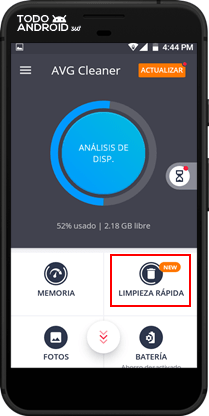
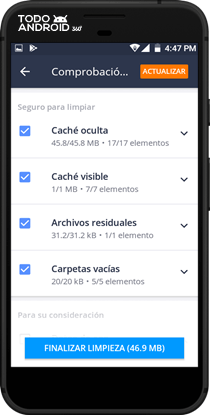
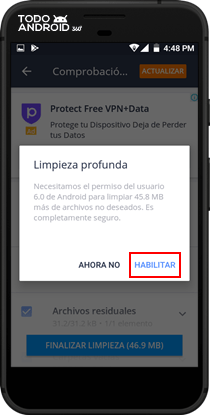
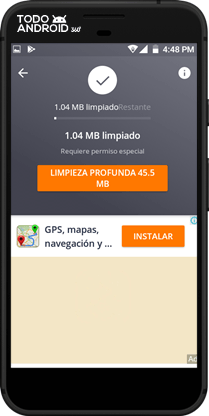
NOTA: Algo que destacar es que se puede habilitar una limpieza profunda, si el usuario lo desea, para hacer procesos continuos de mantenimiento con mayor fuerza y evitar la acumulación de archivos basura en su equipo Android. No se eliminan archivos personales o datos que el usuario previamente no autorice.
Batería con AVG Cleaner
Esta opción en el AVG Cleaner de Android es usada para establecer patrones o configuraciones óptimas que minimizan el consumo de la batería. Tras un sencillo menú de opciones, se puede ahorrar hasta un 60 % de uso diario activando esta función.
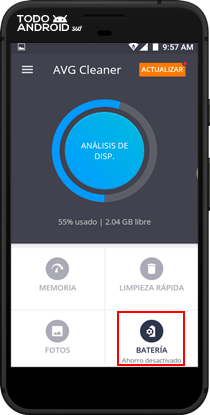
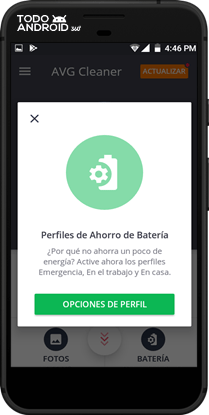
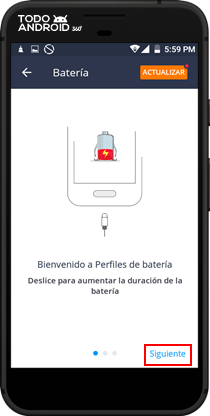
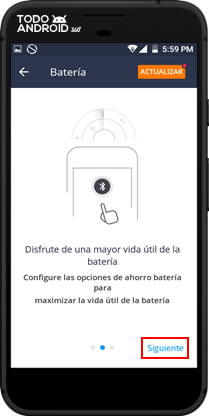
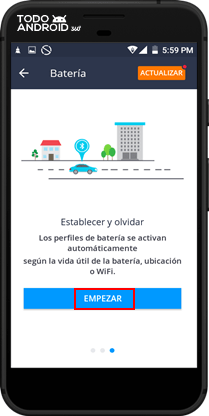
«AVG Cleaner es el método eficaz de limpieza y liberación de memoria de un dispositivo Android. Además, protege el equipo e incrementa la velocidad y rendimiento para que funcione mucho mejor. Elimine todo tipo de contenido innecesario o duplicado para recuperar el espacio perdido y asi poder instalar otras apps, tomar fotos y vídeos importantes.» – play.google.com –

Referencias
Imagen destacada
androidheadlines.com
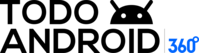




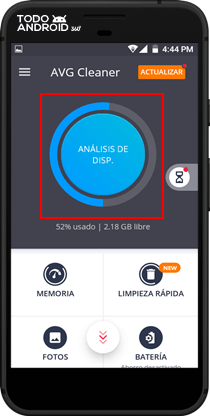
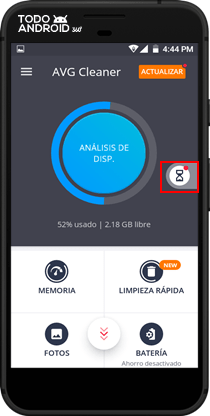
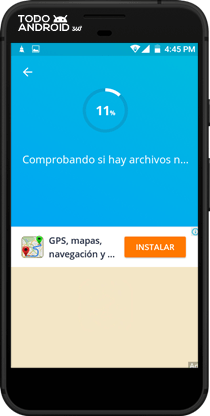
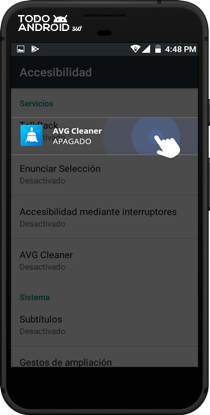
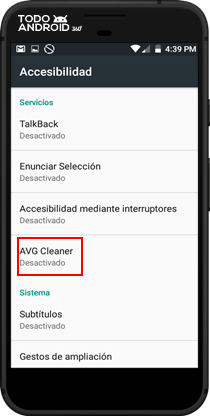
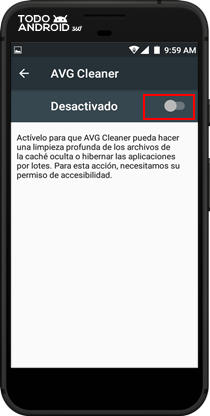
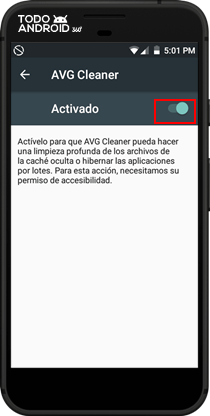
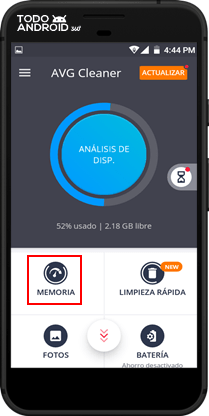

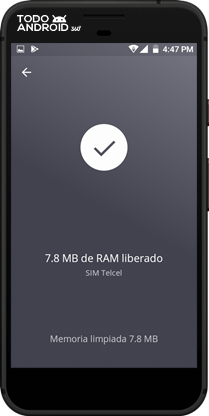
Comentarios